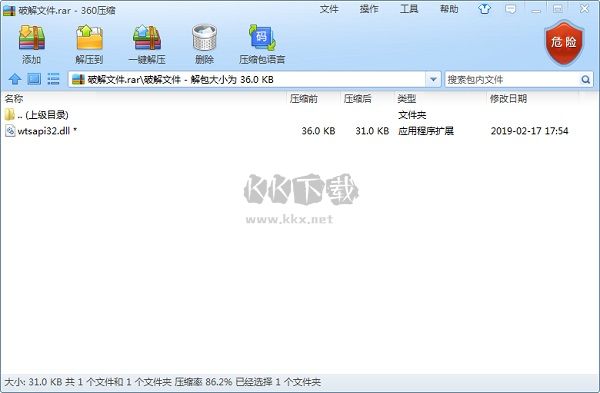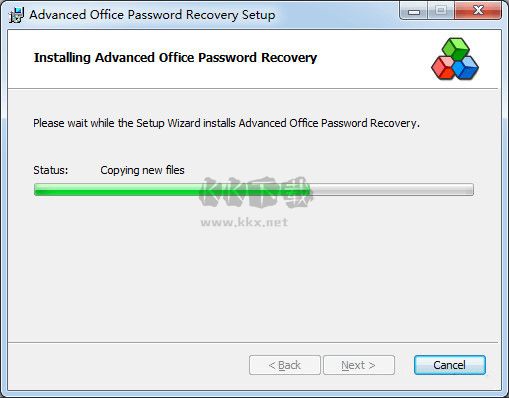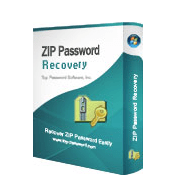Office Password Recovery绿色版是一款提供了多种文档密码破解的软件,能够支持对多种文件格式加密文件进行破解处理,剧本支持各种常用的文件格式,同时能够保证极高的破解率,多种破解形式任你选择,如各种暴力破解以及各种组合破解等形式。
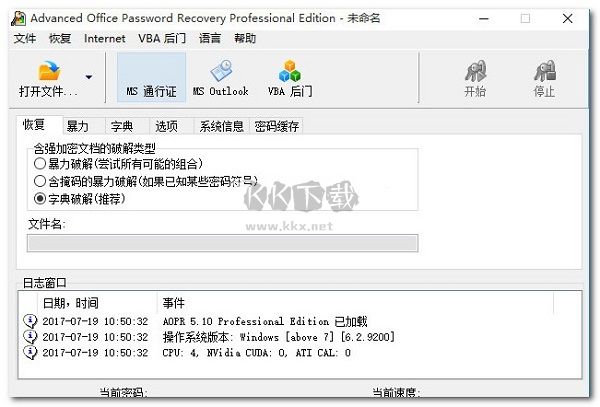
Office Password Recovery绿色版特色
一、破解设置
为了缩短AOPR破解文档密码的时间,使用之前应该估计一下密码的构成特点,然后合理选择将要使用的破解策略。假如密码可能由英文单词、人名之类构成,优先选用“字典”方式进行破解。如果由字母、数字等随机构成,选用“暴力”方式具有更快的速度。破解策略的设置方法是:打开AOPR窗口中的 “恢复”选项卡,选中“强加密文档破解类”下的三个选项之一。
1、字典破解。如果密码可能由英文单词、人名等构成,就应该选中的“字典破解(推荐)”。AOPR只带了一个密码字典文件,该字典文件在预备破解时已经使用,因此,要进行字典破解需要选择其它密码字典文件。在"字典"选项卡(如图2),单击"获取字典",在打开的AOPR官方网站可以邮购密码字典光盘。另外,字典文件也可以由专业的字典工具生成,这里向大家推荐"易优字典生成器",该工具功能全面,可以生成生日字典,可以定义特殊位,能生成电话号码字典等。
2、掩码式暴力破解。如果你知道密码中的若干字符,建议选中“掩码式暴力破解”。使用掩码式暴力破解比使用纯粹的暴力破解更节约时间。使用这种破解方法时,要打开“暴力”选项卡,在“掩码/掩码字符:”框中输入密码包含的字符;另外,为了尽量减少尝试的组合数,仍然要设置密码的长度和密码中其它字符所在的字符集。
3、暴力破解。如果密码由字母、数字等随机构成,就应该选中“暴力破解”。暴力破解是对所有字符(英文字母、数字和符号等)的组合依次进行尝试的一种破解方法。可能的组合数越多,破解的时间越长,而组合数的多少,与密码的长度和密码使用的字符集直接相关,因此,为了减少可能的组合数,在破解前应该估计一下密码的构成特点,然后打开“暴力”选项卡(如图4),在“密码长度”下选择密码的最小和最大长度,把已知或估计的密码长度包括进去即可;如果密码是由小写英文字母和数字构成,就要选中“字符集”下面的“a- z”和“0-9”,否则应当按构成密码的字符集选中相应的选项。
如果我们对密码的构成情况一无所知,就应当打开“选项”选项卡,将“预备暴力破解”、“预备字典破解”和“密码缓存预备破解”全部选中(如图5)。
一旦破解失败,就要回到“暴力”选项卡中修改原来的破解设置,例如增加密码的最小和最大长度的范围,同时选中“A-Z”等更多种类的字符集(如图6)。
二、破解密码
AOPR破解密码的操作非常简单,单击“打开文件”按钮打开对话框,在“文件类型”下拉列表中选择“所有支持的文件类型”(或要破解的文件类型),然后找到并选中待破解文件,在此我们选择的是Word文件,单击“打开”立即开始破解密码,主界面窗口下方的“进度指示器”会显示当前的破解进度(如图7)。
一旦AOPR找到了正确的文档密码,就会自动弹出“Word密码恢复”对话框(如图8),我们只须单击显示了密码的行右端的按钮,就可以把破解得到的密码复制到剪贴板。
接着单击“Word密码恢复”对话框中的“打开”,就可以打开文档的“密码” 对话框(如图9),按Ctrl+V将密码粘贴到里面,就可以用破解得到的密码打开文档了。
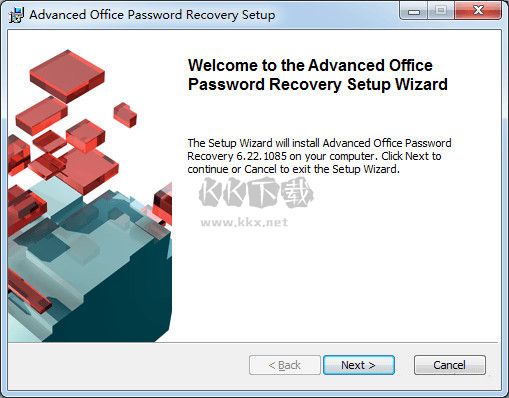
Office Password Recovery绿色版问题
1. 什么是Office Password Recover Toolbox?
Office Password Recover Toolbox是一款由360公司开发的工具,用于找回丢失的Office密码。它可以帮助用户重新访问被加密的Word、Excel和PowerPoint文件,即使密码已被更改。
2. 如何安装Office Password Recover Toolbox?
Office Password Recover Toolbox可以通过安装程序进行安装,也可以从360软件中心直接下载安装。安装完成后,您可以从开始菜单或桌面快捷方式访问工具箱。
3. Office Password Recover Toolbox支持哪些文件格式?
Office Password Recover Toolbox支持Word、Excel、PowerPoint和Outlook等Office文件格式。
4. 如何找回密码?
使用Office Password Recover Toolbox,您可以通过以下步骤找回密码:
- 运行工具箱并选择要找回密码的Office文件。
- 单击“找回密码”按钮,然后选择“找回密码”选项。
- 输入已丢失的密码并单击“查找”按钮。
- 工具箱将显示与该密码匹配的密码。
5. 如果我忘记了密码,怎么办?
如果您忘记了Office密码,可以尝试使用工具箱中的“重置密码”选项。这将为您提供三个选项:
- 使用已存储的密码:如果已设置密码,则工具箱将提示您输入该密码。
- 使用自定义密码:如果您没有设置密码,则工具箱将提示您输入一个自定义密码。
- 无法重置密码:如果无法找到密码,则工具箱将提示您联系Office支持团队以获取帮助。

Office Password Recovery绿色版支持格式
Visio 文件;
Microsoft PowerPoint 演示;
Microsoft Project 文件;
Microsoft Pocket Excel 文件;
Microsoft OneNote 文件;
Microsoft Word 文档;
Microsoft Excel 文档;
Microsoft Access 数据库;
Microsoft Outlook 个人存储文件;
Microsoft Outlook VBA 宏文件;
Microsoft Money 数据库;
Microsoft Schedule+ 文件;
Microsoft Backup 文件;
Microsoft Mail 文件;